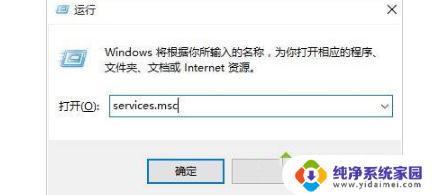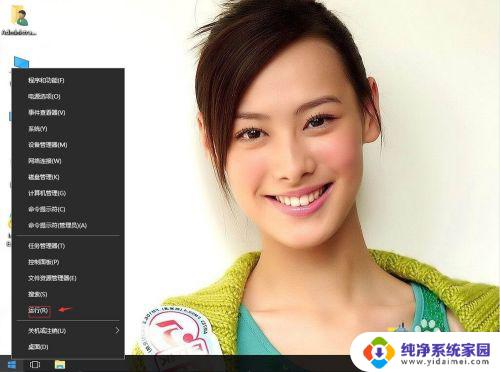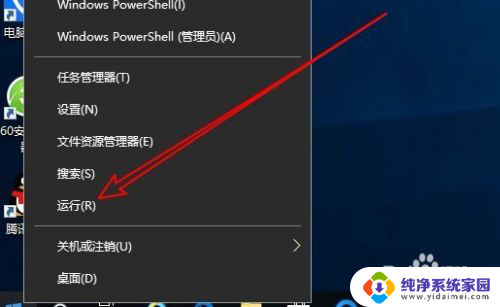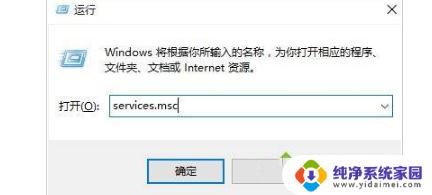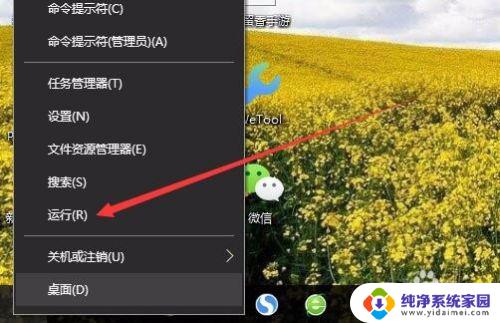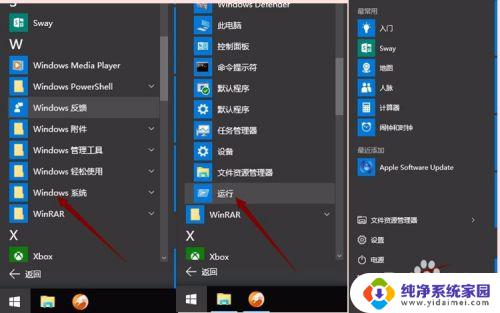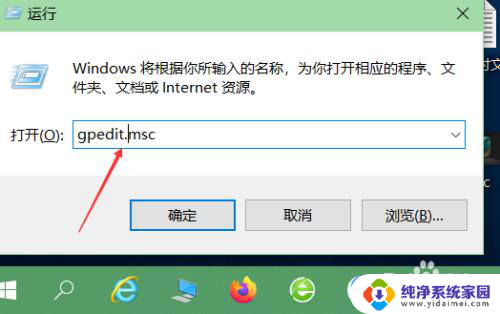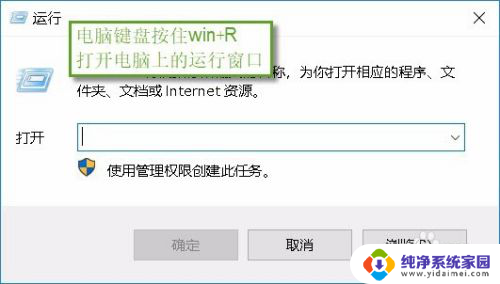win10windows无线服务在哪开启 Win10系统无线网络服务开启方法
win10windows无线服务在哪开启,随着无线网络的普及,Win10系统的无线网络服务成为了我们日常生活中不可或缺的一部分,Win10系统的无线网络服务在哪里开启呢?其实很简单,我们只需要按下Win键+I键打开设置界面,然后点击网络和Internet选项,再选择Wi-Fi,在右侧的菜单中找到Wi-Fi设置,打开后即可看到无线网络服务的开启选项。通过这种简单的操作,我们就可以轻松地开启Win10系统的无线网络服务,畅享高速稳定的无线网络连接。
具体步骤:
1.在桌面按组合键Win+R打开运行,输入services.msc回车;
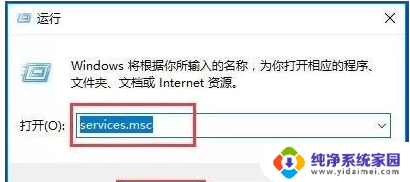
2.接着会打开下面的服务列表,找到WLAN AutoConfig服务
3.此服务就是Win10系统下的无线网络服务,从服务描述中可以了解到此服务被停止会导致计算机上的所有WLAN适配器无法访问Windows网络连接。从而导致无线网络无法连接和配置;
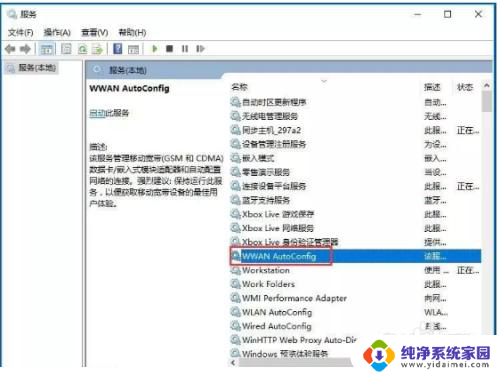
4.左键双击打开这项服务的属性页面
5.将启动类型修改为默认的自动,然后点击启动来开启此服务。
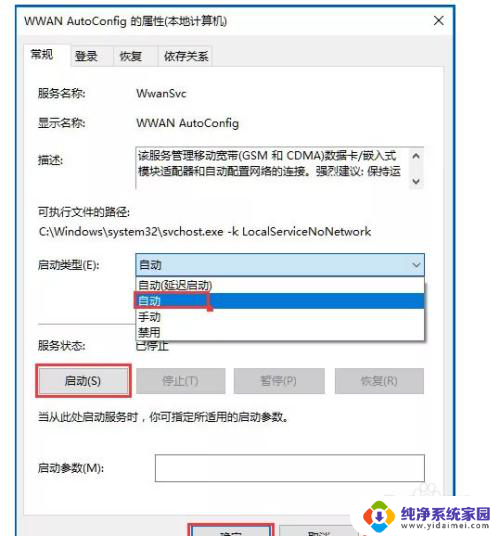
6.,然后点击应用,确定,保存更改,这样就可以开启无线网络服务了。
以上就是win10中无线服务的开启方法,如果你也遇到了这种情况,可以按照以上步骤进行解决,整个过程非常简单快速,一步到位。